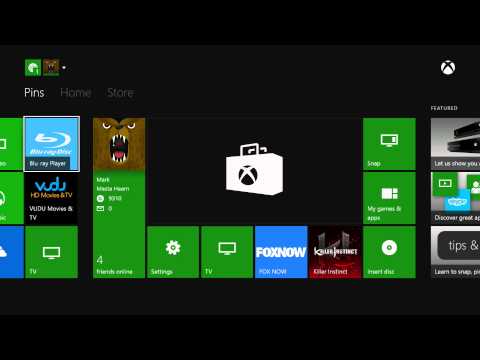
Kandungan
- Menonton Video di Xbox One: Sebelum Kita Mula
- Menonton Video di Xbox One: Video Blu-ray
- Muat turun Media Player App
- Menonton Video di Xbox One: USB
- Menonton Video di Xbox One: DLNA
Menonton video di Xbox One adalah aktiviti harian untuk sesetengah orang. Terdapat lebih banyak ciri, lebih banyak penambahbaikan, lebih banyak yang mesti ada daripada pencinta hiburan kasual mungkin tahu apa yang perlu dilakukan. Untuk permainan, ini termasuk sokongan cakera keras luaran. Bagi pencinta video, yang termasuk sokongan DLNA dan aplikasi pemain media baru yang berasingan daripada Groove Music dan Microsoft Movies & TV.
Inilah caranya menonton video anda di Xbox One anda dengan bantuan aplikasi Media Player yang baru tersedia.

Menonton Video di Xbox One: Sebelum Kita Mula
Untuk tujuan ini bagaimana, penting untuk memecahkan semua pembolehubah yang masuk ke dalam kandungan pada Xbox One anda. Apabila kandungan anda dan bukan kandungan yang disekat orang lain, kata Netflix, terdapat dua kaedah. Sama ada anda boleh mengalirkan kandungan anda ke PC anda atau anda boleh menggunakan storan USB. Mereka masing-masing mempunyai kelebihan dan keperluan masing-masing.
Video streaming ke Xbox One anda tidak biasanya memerlukan anda untuk berbuat banyak, selagi anda sudah bersedia. Peranti yang anda luarkan kandungan dari perlu disambungkan ke rangkaian wayarles yang sama seperti Xbox One anda. Satu hala tuju ialah hayat bateri. Jika anda mengalir dari komputer riba, tablet atau telefon, anda perlu memasangkan peranti anda supaya tiada bahaya ia kehabisan kuasa sebelum tangan.

Menggunakan storan USB untuk mendapatkan media pada Xbox One anda cukup mudah dan tidak memerlukan anda mengawasi hayat bateri. Anda hanya memerlukan USB hard drive atau pemacu kilat yang serasi pada siap.
Kami tidak akan melindungi bagaimana untuk mendapatkan fail video itu sendiri. Untuk tujuan tutorial ini, kami menggunakan video yang dirakam oleh Moto X 2014 kerana ia adalah apa yang ada di tangan kami. Rip DVD dan fail video lain seharusnya berfungsi dengan baik - dengan syarat mereka berada dalam format yang dapat difahami oleh Xbox One. Oleh kerana Xbox One boleh memainkan hampir apa-apa menggunakan aplikasi Media Player, selamat untuk mengatakan anda akan ditekan keras untuk mencari beberapa video yang anda ada yang tidak berfungsi.

Satu perkara yang pelik yang tidak ditetapkan oleh Microsoft sejak dilancarkan ialah ketergantungan aplikasi Xbox pada sambungan internet. Sekiranya Xbox Live tidak berfungsi, aplikasi hiburan anda tidak akan dibuka. Anda boleh mencuba dan menyelesaikan masalah ini dengan beralih ke mod luar talian konsol dengan aplikasi Tetapan, tetapi beberapa laporan bercampur hasil dengan itu.
Menonton Video di Xbox One: Video Blu-ray
Konsol Xbox One anda termasuk pemacu Blu-ray, tetapi sebelum anda boleh menggunakan pemacu itu, anda memerlukan aplikasi pemain Blu-ray. Muat turun pemain Blu-ray dengan menelusurinya di kawasan Kedai. Perhatikan bahawa aplikasinya juga berfungsi pada DVD standard.

Muat turun Media Player App
Mula-mula, hidupkan Xbox One anda. Anda perlu memuat turun aplikasi Media Player dari Xbox Store kerana ia tidak tersedia di konsol di luar kotak. Anda ingin memastikan anda mempunyai sambungan internet dan berjaya melog masuk ke akaun Xbox Live anda. Jika anda mempunyai Kinect untuk sensor berkata, "Xbox, Bing .." kemudian "Media Player"

Selepas apl telah dimuat turun, anda boleh mengaksesnya dari Permainan & Apl Saya kawasan.
Menonton Video di Xbox One: USB
Mari kita dapatkan beberapa video dengan pemacu denyar USB. Muat pemacu denyar USB anda dengan video dari PC atau Mac anda. Kemudian pasangkannya ke port USB yang dipasang sebelah sisi di sebelah kiri konsol Xbox One anda. Jika anda mempunyai sensor Kinect 2, katakan "Xbox, pergi ke Media Player" atau buka kawasan Permainan Saya dan Apps untuk mencari Pemain Media.

Seketika, anda akan melihat pemacu kilat USB anda disenaraikan di bawah peranti yang berbeza yang boleh dilihat oleh aplikasi Xbox One Media Player. Anda juga mungkin melihat beberapa PC Windows atau peranti lain yang mungkin mempunyai kandungan pada mereka juga. Pilih pemacu kilat USB anda.

Sekarang pilih video yang anda mahu mainkan.
Menonton Video di Xbox One: DLNA
Streaming DLNA tidak semudah pemindahan fail. Daripada menyimpan video pada pemacu denyar dan kemudian berjalan ke Xbox One dan memilihnya, biasanya anda akan mahu memulakan strim DLNA dari peranti yang anda miliki. Untuk contoh ini, kami menggunakan Windows PC. Telefon Windows dan telefon pintar berkuasa Android menyokong streaming DLNA, tetapi anda perlu memulakan video dari peranti tersebut dan prosesnya berbeza berdasarkan aplikasi yang anda pilih. Untuk Android, gunakan AllCast. Untuk Windows Phone gunakan Play To. Windows 10 menyokong kandungan streaming menggunakan butang Sambung di Pusat Tindakan.

Hidupkan Xbox One anda dan pergi ke kawasan Permainan Saya dan Apl. Jika anda mempunyai sensor Kinect 2, katakan "Xbox, pergi ke Media Player" atau buka aplikasi Media Player. Video anda sepatutnya menunggu anda.


